Ulepsz schowek Gnome Shell za pomocą Pano
Spójrzmy prawdzie w oczy, domyślny schowek Gnome Shell nie jest zbyt dobry. Zainstaluj Pano, aby ulepszyć korzystanie ze schowka!
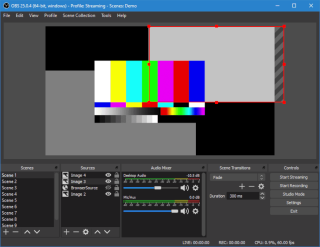
Jeśli jesteś użytkownikiem Ubuntu i chcesz przesyłać strumieniowo do Twitcha lub YouTube, musisz najpierw zainstalować aplikację Open Broadcaster. W tym przewodniku omówimy sposoby uruchomienia Open Broadcaster w systemie Ubuntu za pośrednictwem DEB, Flatpak i Snap.
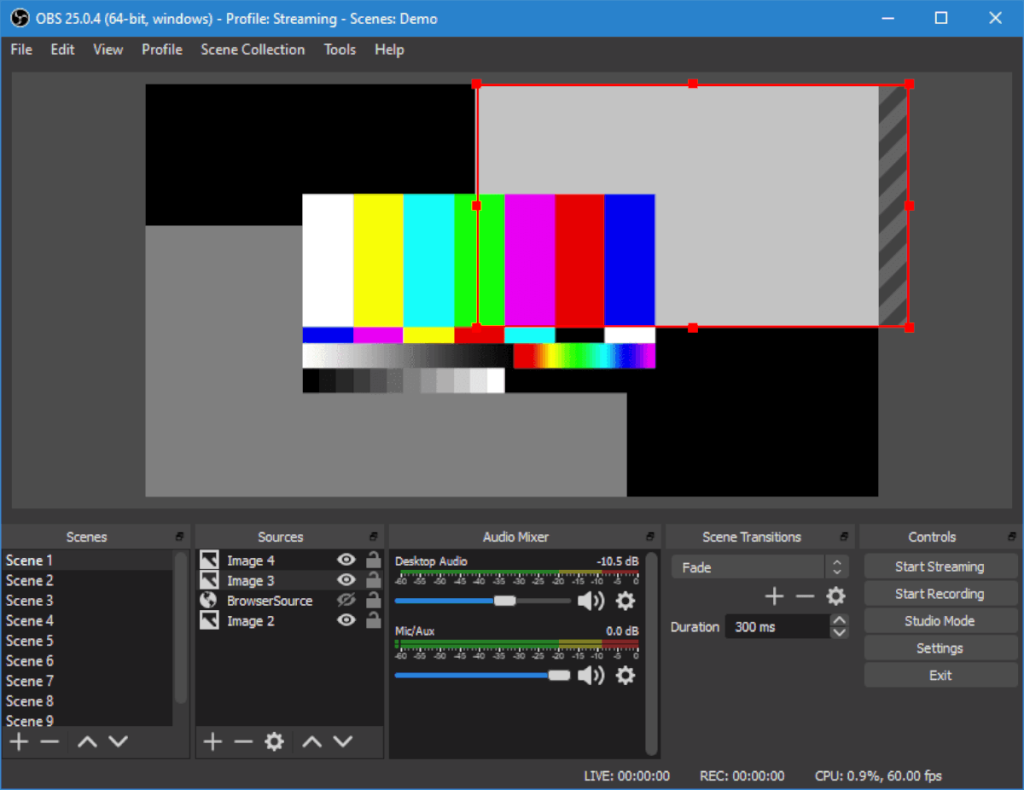
Jak zainstalować Open Broadcaster w Ubuntu – Ubuntu Software Center
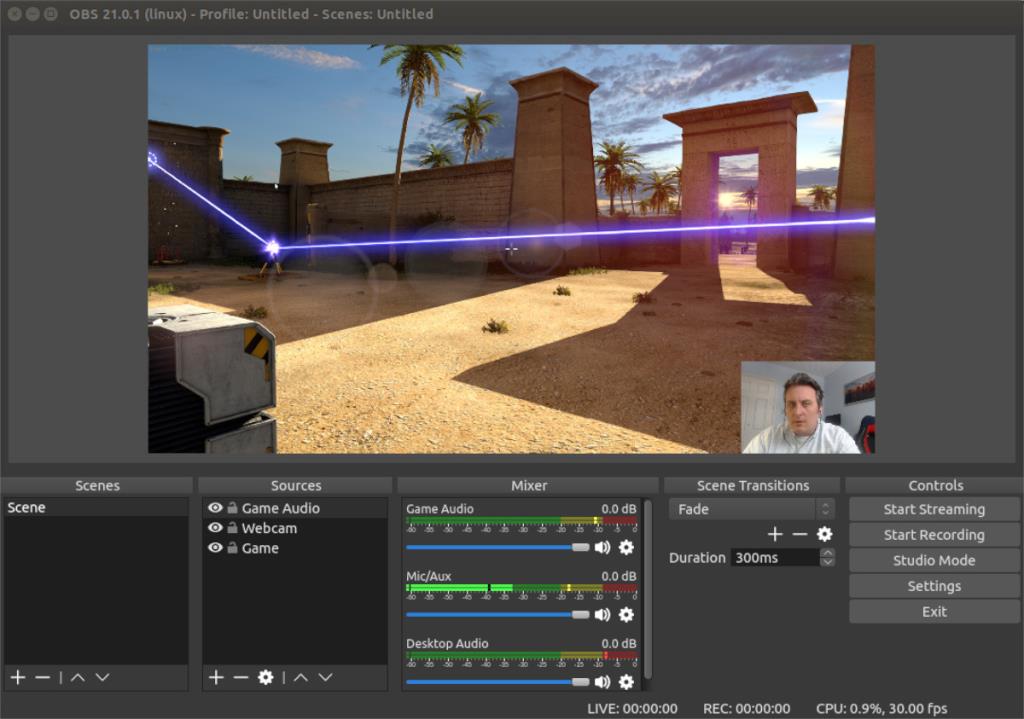
Najlepszym sposobem instalacji OBS w Ubuntu jest Centrum oprogramowania Ubuntu. Aby rozpocząć instalację, musisz otworzyć centrum oprogramowania Ubuntu. Centrum oprogramowania jest preinstalowane przy każdej instalacji Ubuntu.
Aby uruchomić centrum oprogramowania, naciśnij klawisz Win na klawiaturze. Następnie będziesz mieć dostęp do pola wyszukiwania. W polu wyszukiwania wpisz „Oprogramowanie Ubuntu” w polu. Następnie otwórz aplikację z ikoną torby na zakupy.
W oprogramowaniu Ubuntu znajdź ikonę wyszukiwania w lewym górnym rogu i kliknij ją myszą. Stamtąd wpisz „OBS Studio” w polu wyszukiwania. Aplikacja Ubuntu Software powinna natychmiast pokazać wyniki.
Kliknij ikonę aplikacji OBS Studio w wynikach wyszukiwania, aby przejść do strony sklepu aplikacji OBS Studio. Na stronie sklepu znajdź menu „Źródło” u góry. Zmień go na „Format deb”, aby instalował się za pośrednictwem źródeł Ubuntu.
W tym miejscu znajdź przycisk „Zainstaluj” i kliknij go, aby rozpocząć instalację. Podczas procesu instalacji zostaniesz poproszony o wprowadzenie hasła w polu hasła.
Po wprowadzeniu hasła OBS Studio zostanie zainstalowane na Ubuntu. Aby go uruchomić, po prostu kliknij przycisk „Uruchom”, a uruchomi się. Cieszyć się!
Jak zainstalować Open Broadcaster w Ubuntu – Wiersz poleceń
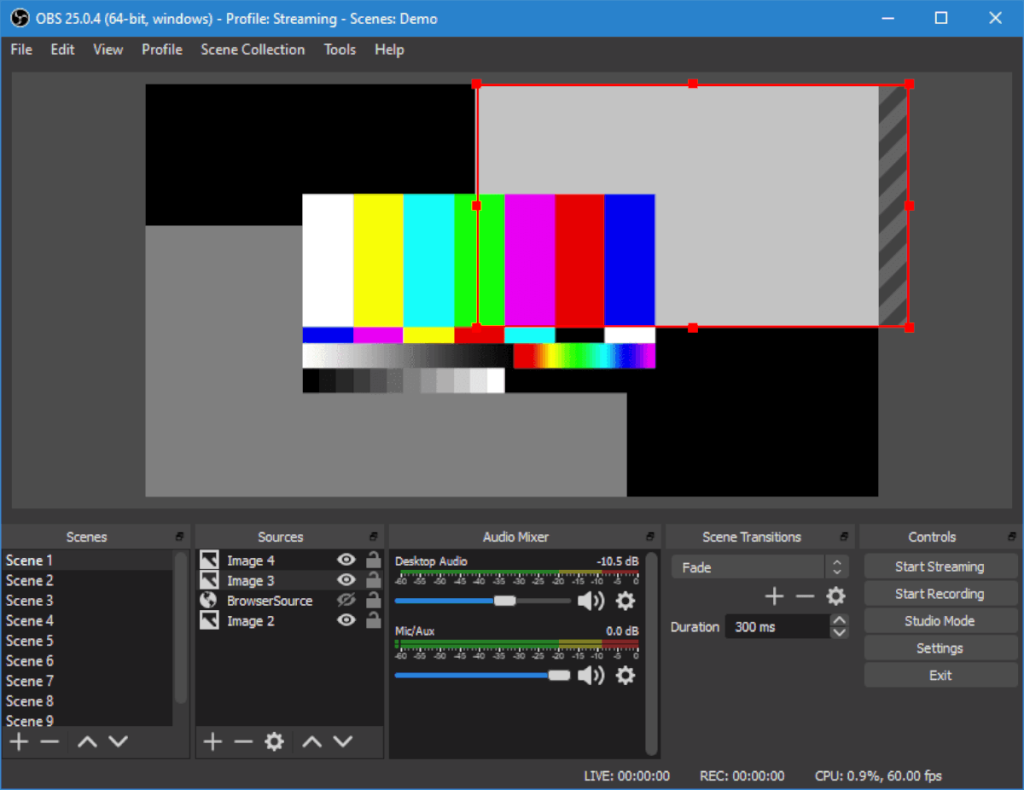
Oprócz instalacji Open Broadcaster w Ubuntu za pośrednictwem aplikacji Ubuntu Software Center, możliwe jest również uruchomienie aplikacji za pomocą wiersza poleceń. Oto jak to zrobić.
Najpierw otwórz okno terminala na pulpicie Ubuntu. Możesz to zrobić, naciskając Ctrl + Alt + T na klawiaturze lub wyszukując „Terminal” w menu aplikacji.
Gdy okno terminala jest otwarte i gotowe do użycia, użyj poniższego polecenia apt install, aby zainstalować pakiet „obs-studio”.
sudo apt install obs-studio
Gdy wpiszesz powyższe polecenie, Ubuntu poprosi Cię o podanie hasła. Twoje hasło jest wymagane, ponieważ uruchamiasz polecenie sudo , które uruchamia polecenie jako konto root.
Po wprowadzeniu hasła Ubuntu przejdzie i zbierze wszystkie pakiety, które będzie instalować (zależności wymagane do uruchomienia OBS Studio, a także sam pakiet OBS Studio) na twoim komputerze. Po zakończeniu zostaniesz poproszony o naciśnięcie przycisku Y , aby kontynuować instalację.
Po naciśnięciu przycisku Y Ubuntu zainstaluje OBS Studio. Po zakończeniu zamknij terminal.
Jak zainstalować Open Broadcaster w Ubuntu – Flatpak
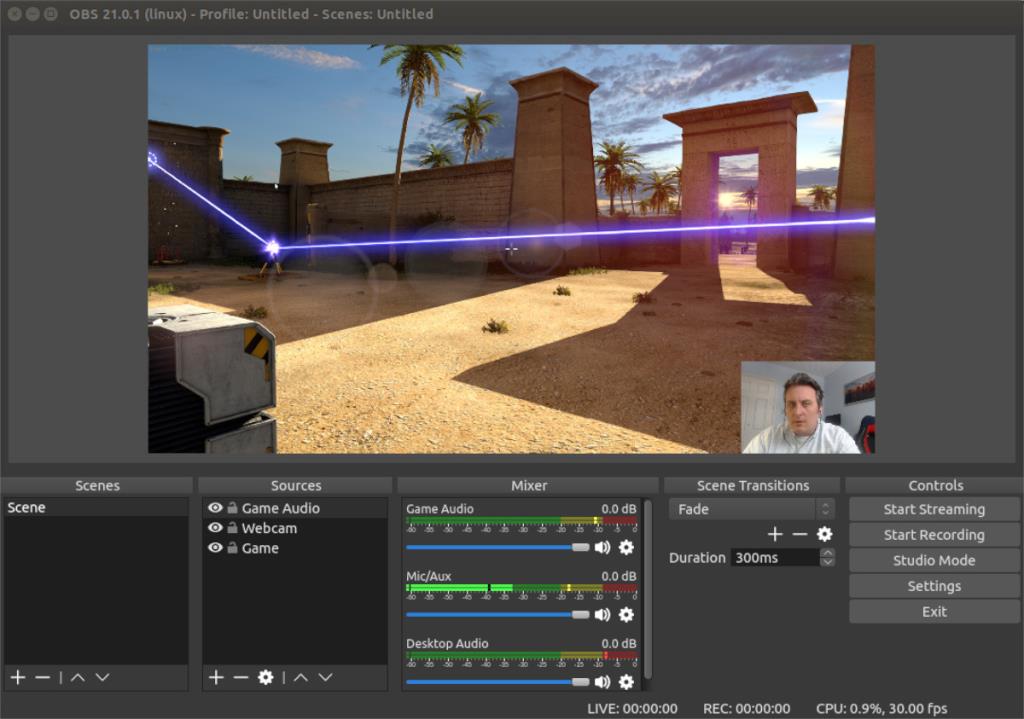
Jeśli nie chcesz instalować OBS na Ubuntu za pośrednictwem tradycyjnych źródeł Ubuntu jako pakietu DEB , możesz również zainstalować go za pośrednictwem Flatpak ze sklepu Flathub. Aby rozpocząć instalację, musisz włączyć środowisko uruchomieniowe Flathub w swoim systemie.
Włączenie środowiska wykonawczego Flatpak w systemie Ubuntu jest łatwe. Aby rozpocząć, musisz skonfigurować pakiet „flatpak”. Aby skonfigurować pakiet Flatpak, otwórz okno terminala. Aby otworzyć okno terminala, naciśnij Ctrl + Alt + T na klawiaturze. Po otwarciu okna terminala użyj apt install polecenie, aby zainstalować pakiet „flatpak” na swoim komputerze.
Uwaga: jest to krótkie wyjaśnienie, jak skonfigurować Flatpak na Ubuntu. Jeśli potrzebujesz bardziej szczegółowego wyjaśnienia, postępuj zgodnie z tym przewodnikiem na ten temat.
sudo apt install flatpak
Po skonfigurowaniu pakietu Flatpak w swoim systemie musisz skonfigurować sklep z aplikacjami Flathub. Ten sklep z aplikacjami ma prawie wszystkie aplikacje Flatpak, a bez Flathub nie będziesz mógł skonfigurować OBS.
Aby włączyć sklep z aplikacjami Flathub w systemie Ubuntu, użyj następującego polecenia zdalnego dodawania flatpak i dodaj sklep z aplikacjami jako źródło do Flatpak. Wystarczy raz dodać Flathub jako źródło, a Flatpak będzie miał go na zawsze.
flatpak remote-add --jeśli-nie-istnieje flathub https://flathub.org/repo/flathub.flatpakrepo
Teraz, gdy sklep z aplikacjami Flathub jest skonfigurowany na Ubuntu, możesz zainstalować OBS za pomocą następującego polecenia instalacji flatpak .
flatpak zainstaluj flathub com.obsproject.Studio
Jak zainstalować Open Broadcaster w Ubuntu – pakiet Snap
Oprócz tego, że jest dostępny jako Flatpak, OBS jest również dostępny dla użytkowników Ubuntu w Ubuntu Snap Store. Aby rozpocząć pracę z aplikacją OBS na komputerze Ubuntu jako pakiet zatrzaskowy , otwórz okno terminala.
Po otwarciu okna terminala będziesz mógł szybko skonfigurować aplikację Open Broadcaster za pomocą poniższego polecenia instalacji przystawki .
sudo snap install obs-studio
Spójrzmy prawdzie w oczy, domyślny schowek Gnome Shell nie jest zbyt dobry. Zainstaluj Pano, aby ulepszyć korzystanie ze schowka!
Czy potrzebujesz świetnego nieliniowego edytora wideo dla swojego systemu Linux? Spraw, aby Davinci Resolve 17 działał z tym przewodnikiem!
Wallpaper Downloader to zręczny program do pobierania i zarządzania tapetami dla systemu Linux. Obsługuje większość środowisk graficznych Linux i jest bardzo łatwy w użyciu. Ten przewodnik
Chcesz przetestować Tuxedo OS na komputerach Tuxedo? Dowiedz się, jak zainstalować najnowszą wersję Tuxedo OS na swoim komputerze.
Czym jest plik DEB? Co ty z tym robisz? Poznaj wiele sposobów instalowania plików DEB na komputerze z systemem Linux.
Dying Light to gra wideo typu survival horror z 2015 roku opracowana przez Techland i wydana przez Warner Bros Interactive Entertainment. Gra koncentruje się na
Neptune używa środowiska graficznego KDE Plasma 5 i ma na celu dostarczenie eleganckiego systemu operacyjnego. Oto jak zainstalować Neptune Linux na swoim komputerze.
Chcesz wypróbować nowy system operacyjny Ubuntu oparty na pakietach Snap? Dowiedz się, jak wdrożyć go na maszynie wirtualnej, korzystając z tego przewodnika.
Undertale to niezależna gra RPG z 2015 roku, opracowana i opublikowana przez twórcę gier Toby'ego Foxa. Ten przewodnik obejmie pobieranie i instalowanie Undertale na twoim komputerze
Total War: Three Kingdoms to turowa gra strategiczna RTS opracowana przez Creative Assembly. Oto jak grać w systemie Linux.




